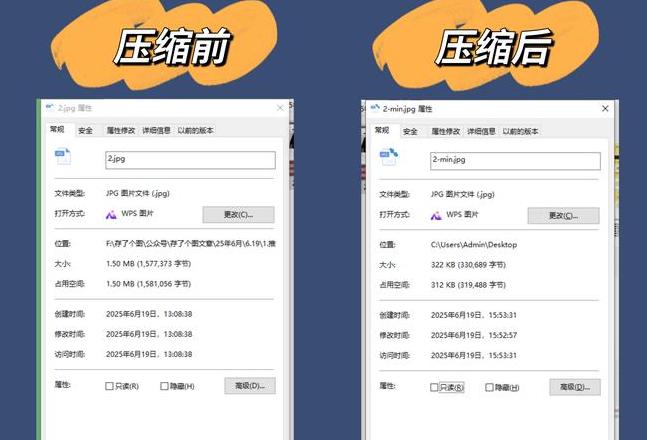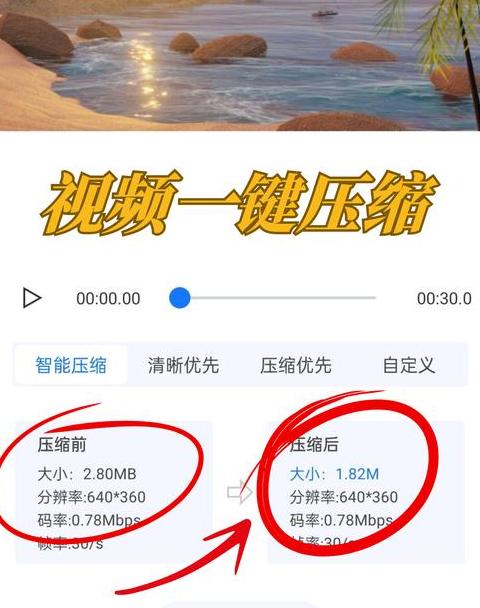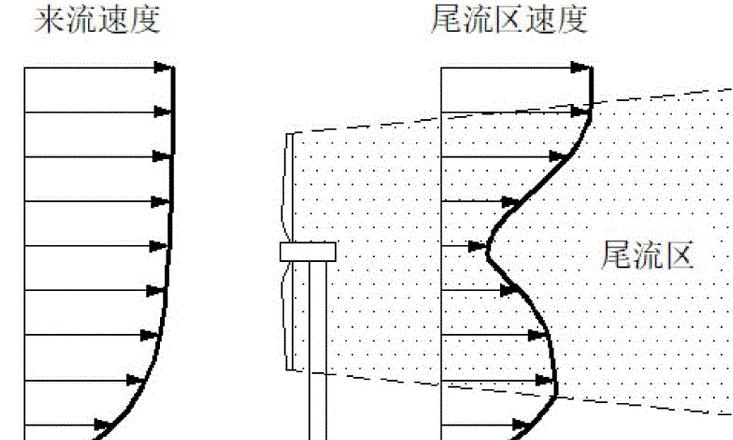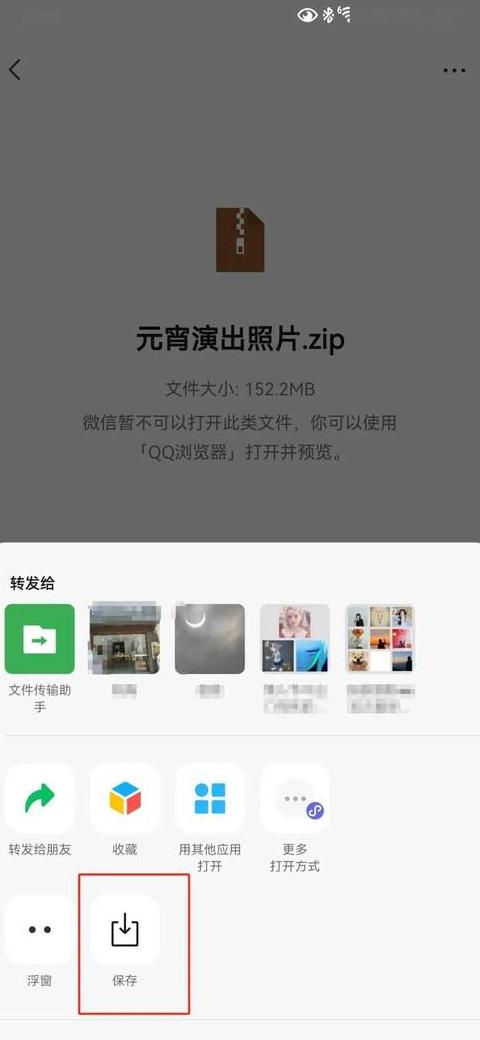电脑为什么压缩不了文件夹?
电脑在压缩文件夹时可能会遇到一些障碍,以下是几个常见的问题及相应的解决策略:首先,如果文件夹中的文件正被其他程序占用,比如打开的文档、视频或音乐文件,那么电脑可能无法进行压缩。
这是由于操作系统设计不允许在文件被使用时进行压缩操作。
解决这个问题的方法是关闭所有可能正在使用这些文件的程序,然后再次尝试压缩文件夹。
其次,权限问题也可能导致压缩失败。
如果当前用户没有足够的权限去压缩某些文件夹,这通常发生在需要管理员权限的文件夹上。
解决方法是尝试以管理员身份运行压缩软件,或者检查并调整文件夹的权限设置,确保用户具备必要的权限。
再者,文件夹内可能存在损坏或无效的文件,这也会导致压缩失败。
要解决这一问题,需要检查文件夹内的文件是否完好无损。
如果发现损坏的文件,可以尝试删除或重新下载这些文件,然后再进行压缩。
此外,磁盘空间不足也是导致压缩无法进行的原因之一。
如果硬盘空间不足以存放压缩后的文件,压缩操作将无法完成。
在压缩文件夹之前,应确保有足够的磁盘空间。
如果空间不足,可以考虑清理硬盘上的无用文件或程序,或者将部分文件转移到其他存储设备。
还有其他一些可能的原因,比如压缩软件的问题、系统错误或病毒感染等。
如果上述方法都无法解决问题,可以尝试使用其他压缩软件,或者查看系统日志以获取更多错误信息。
同时,确保电脑安装了最新的安全软件,并定期进行病毒扫描和系统更新,以保持系统的稳定和安全。
为什么有些文件夹不能压缩
在电脑操作中,我们时常需要将文件夹进行压缩以利传输或存档。然而,有时在执行压缩操作时,系统会弹出“错误,文件可能正在使用”的提示。
这表明某些文件或程序正被其他应用程序占用,从而阻碍了压缩过程。
当文件或文件夹被其他程序打开时,系统会锁定它们,以避免数据读写时出现错误或损坏。
比如,当你正在编辑一个文档,该文档即由你的编辑器锁定。
若此时尝试压缩包含该文档的文件夹,系统会因文件被占用而报错。
不过,解决此问题通常并不复杂。
首先,需识别出占用文件的程序。
在Windows系统下,通过任务管理器可以查看当前运行的进程及其占用的文件。
找到占用文件的进程后,可选择结束该进程或等待其完成。
之后,再尝试压缩文件夹。
部分压缩软件也具备跳过正在使用文件的高级功能,使得即便部分文件正在使用,也能先压缩其他文件,之后处理被占用的文件。
因此,遇到“压缩文件夹错误,文件可能正在使用”的提示时,不必过分忧虑。
按照简单步骤,通常可轻松解决此问题,实现文件夹压缩。